ある日、Excel(エクセル)ファイルのリンク設定を削除しようと思ったら、リンクが解除できなくなっていたことに気がつきました。そんなときの対処法を備忘録します。
Excel(エクセル)のリンクが削除できなくなった症状
症状はこうです。
該当ファイルを開くと自動リンクの設定がされている旨をお知らせするアラート画面が表示される。リンクを削除しようと、「リンクの編集」ボタンをクリックした。
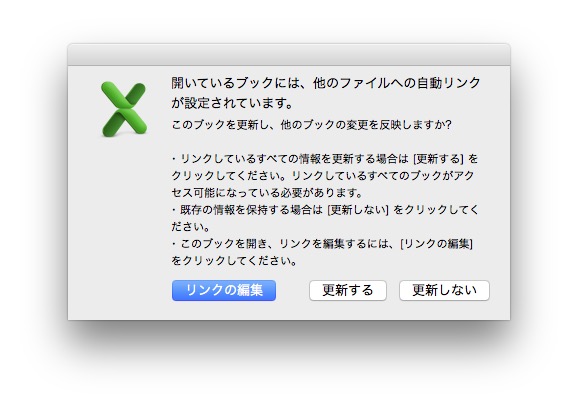
するとリンクの解除ができる画面に遷移するので、「リンクの解除」ボタンをクリックする。
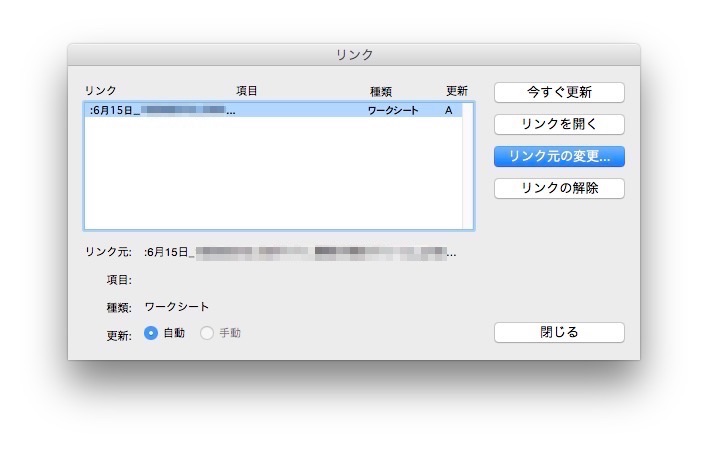
さらに次のようなアラートが表示される。
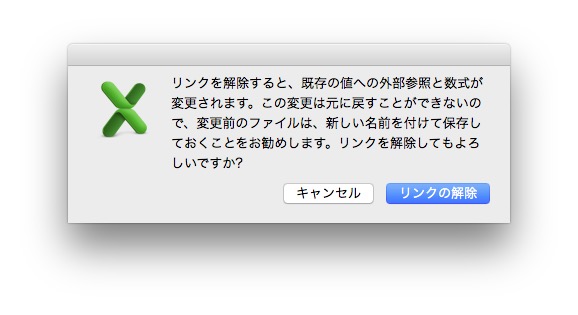
リンクを解除すると、既存の値への外部参照と数式が変更されます。この変更は元に戻すことができないので、変更前のファイルは、新しい名前を付けて保存してくことをお勧めします。リンクを解除してもよろしいですか?
もちろん、リンクを解除してほしいので、「リンクの解除」ボタンをクリックしてみるものの、リンクが解除できないという事象です。
対処法について
端的にいきます。
Excel(エクセル)のメニューバーから、「挿入」>「名前」>「定義…」の順に選択します。
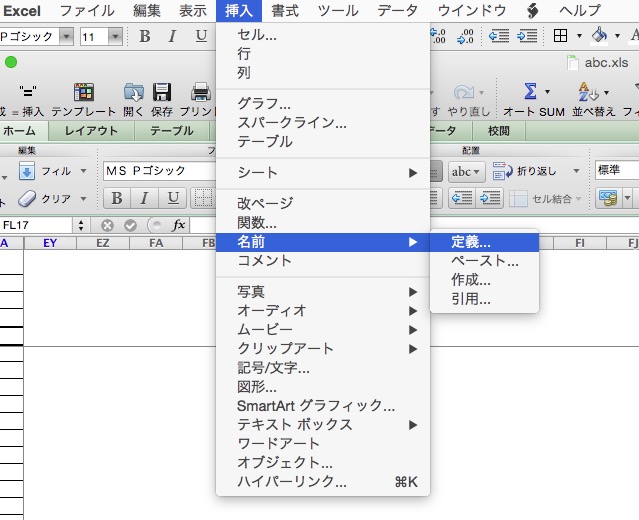
名前の定義を設定する画面が表示されます。
そこに外部リンクを張っている項目が表示されるはずです。そいつを選択して「削除」をクリック。
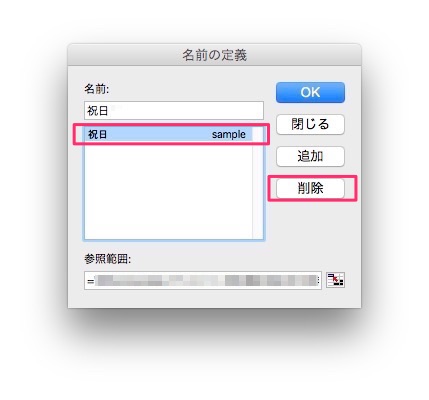
何個か項目があれば、すべて削除します。
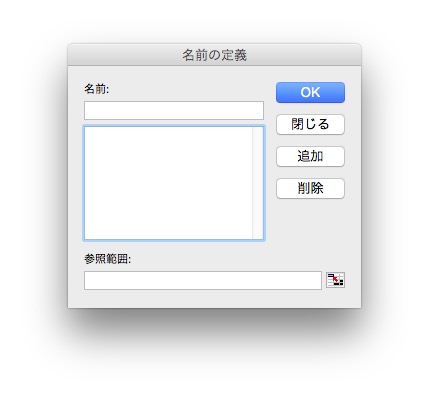
この状態になったら、「OK」を選択します。
本日のまとめ
MacでもWindowsでも基本動作は変わりません。
Excelファイルが置かれている環境によっては、リンクを解除してはいけない場合がひょっとしたらあるかもしれません。今回の場合は、外部リンクを完全に削除しても問題がないケースでしたので、あしからず。

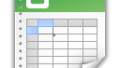
コメント